כיצד ליצור Pixel Art באמצעות Photoshop
בניגוד לאמנות רגילה, אמנות פיקסל מורכבת ממילוי צבע לכל פיקסל, מה שמביא לרמת פירוט נמוכה. אבל למרות זאת, זה לא מפריע לכמה קווי עלילה הוא יכול לתקשר.
במדריך זה, אני אראה כיצד ליצור פיקסל ארט פשוט באמצעות Photoshop (אני אשתמש ב-Photoshop Elements אבל השלבים צריכים להיות די דומים עבור הגרסה המלאה של Photoshop).
אתה יכול גם להשתמש בטכניקה זו לפיתוח משחקים, בעת יצירת ספרייטים ברמה או דמות משחק.
אז בואו נתחיל!
שלב 1: יצירת תמונה חדשה
- בפוטושופ לחץ על קובץ -> חדש -> קובץ ריק...

- הגדר את הרוחב והגובה למשהו קטן (במקרה שלי אתחיל ביצירת אריח קרקע, כך שהרוחב והגובה מוגדרים ל-16)
- הגדר את מצב צבע ל-RGB צבע ולאחר מכן לחץ על אישור
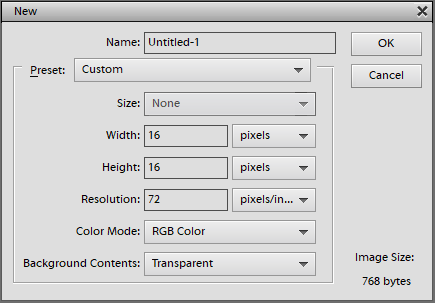
- התמונה הריקה החדשה תופיע (תוכל להתקרב על ידי לחיצה על Ctrl ו-+)

- בחר בכלי עיפרון והגדר את הגודל שלו ל-1 פיקסלים ואת האטימות ל-100%
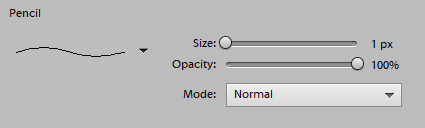
שלב 2: צביעת הפיקסלים
- עכשיו אנחנו מוכנים לצבוע (אתחיל בהכנת אריח קרקע עם הדשא למעלה)
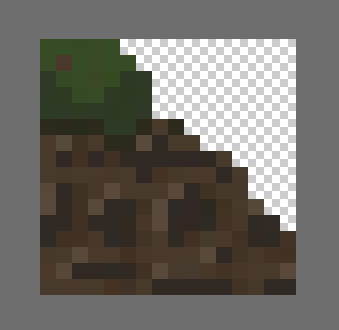
![]()
כפי שאתה יכול לראות התמונה המתקבלת היא די קטנה (אני אגיע לאיך לעשות אריח גדול יותר בסוף המאמר)
- בינתיים, חזרתי על אותו תהליך עבור עוד 3 אלמנטים של האמנות שלי (בית, גדר ועץ)
![]()
![]()
![]()
- עכשיו הגיע הזמן לשלב את התמונות, הנה התוצאה הסופית:

כדי לשנות את קנה המידה של התמונה מבלי שהיא תאבד פיקסלציה, עליך לבצע את השלבים הבאים:
- עבור אל תמונה -> שנה גודל -> גודל תמונה...
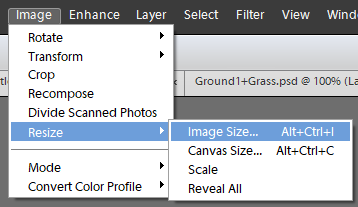
- הגדר את הרוחב לערך גדול יותר (במקרה שלי אקבע אותו ל-784 פיקסלים), הגובה צריך להתאים באופן פרופורציונלי.
עכשיו, אם תלחץ על אישור התמונה תיראה מטושטשת, זה בגלל שאנחנו צריכים לשנות את אלגוריתם קנה המידה ל-"Nearest Neighbor" בצורה הבאה:
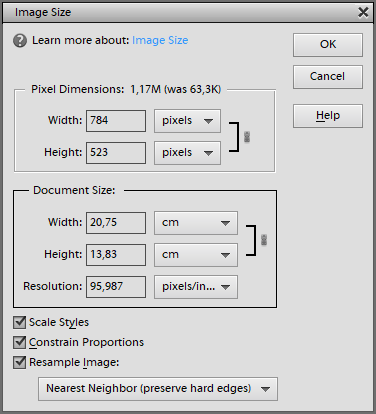
והנה התמונה המוקטנת (טיפ: לחץ על התמונה כדי להרחיב אותה):

בונוס: מילוי אזור הפיקסלים
נניח שסיימת לצייר את דמות הפיקסל שלך וצריך למלא את החלק הפנימי בצבע אחיד.
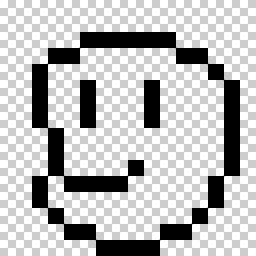
בדרך כלל אתה עושה את זה עם Paint Bucket Tool, אבל אתה תבחין שכמה פיקסלים מבצבצים החוצה:
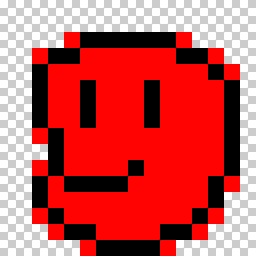
כדי להימנע מכך, עלינו להשבית את ה- Anti-aliasing בכלי Paint Bucket:
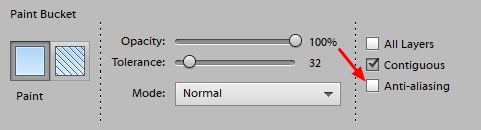
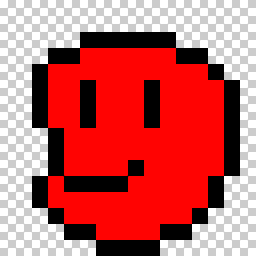
הרבה יותר טוב!